PowerPointで図形を反転させたいけれど、どうすればいいのか分からないという方へ。今回は、初心者の方でも安心してできる方法を、親しみやすく解説します。これを読めば、スライド作成がもっと楽しく、効果的になりますよ!
反転ってどういうこと?
まず、反転とは「鏡に映したように図形をひっくり返す」ことです。これには2つの種類があります。
- 左右反転図形を縦軸(上下方向)を中心にひっくり返す。
- 上下反転図形を横軸(左右方向)を中心にひっくり返す。
例えば、矢印の向きを変えたいときなどに便利です。
図形を反転させる簡単な方法
PowerPointで図形を反転させるには、以下の手順を試してみてください。
- 反転させたい図形をクリックして選択します。
- 上部の「図形の書式」タブをクリックします。
- 「配置」グループの「回転」をクリックします。
- 表示されるメニューから「左右反転」または「上下反転」を選択します。
これで、図形が反転されます。操作はとても簡単ですね!
文字を反転させる方法
文字を反転させる場合、少し工夫が必要です。以下の手順で試してみてください。
- 反転させたい文字が入った図形を右クリックし、「図形の書式設定」を選択します。
- 「図形のオプション」から「効果」を選択します。
- 「3-D回転」を選び、「X方向に回転」の入力欄に「180°」と入力します。
これで、文字だけが反転されます。注意点として、図形全体を反転させるのではなく、文字部分のみが反転される点です。
反転を活用したデザインのアイデア
反転機能を使うと、スライドのデザインに変化を加えることができます。例えば、以下のような使い方があります。
- 左右対称のデザイン左右反転を使って、対称的なデザインを作成できます。
- 矢印の向き変更矢印の向きを反転させて、流れを変えることができます。
- 鏡像効果上下反転を使って、鏡に映ったような効果を作り出せます。
これらのテクニックを使うことで、スライドがより魅力的になります。
よくある質問や疑問
Q1. 反転した図形が暗くなってしまうのはなぜですか?
反転操作を行うと、図形の色が濁ることがあります。これは、図形の塗りつぶしの色に影響を与える可能性があるためです。反転後に色が気になる場合は、「図形の書式設定」から塗りつぶしの色を調整してください。
Q2. 反転した図形のテキストも反転させる方法はありますか?
はい、可能です。図形の書式設定から「効果」を選択し、「3-D回転」の「X方向に回転」に「180°」を入力することで、テキストも反転させることができます。
Q3. 反転操作を元に戻すことはできますか?
もちろんです。反転操作を行った後、すぐに「元に戻す」ボタン(Ctrl + Z)を押すことで、反転前の状態に戻すことができます。
今すぐ解決したい!どうしたらいい?
いま、あなたを悩ませているITの問題を解決します!
「エラーメッセージ、フリーズ、接続不良…もうイライラしない!」
あなたはこんな経験はありませんか?
✅ ExcelやWordの使い方がわからない💦
✅ 仕事の締め切り直前にパソコンがフリーズ💦
✅ 家族との大切な写真が突然見られなくなった💦
✅ オンライン会議に参加できずに焦った💦
✅ スマホの重くて重要な連絡ができなかった💦
平均的な人は、こうしたパソコンやスマホ関連の問題で年間73時間(約9日分の働く時間!)を無駄にしています。あなたの大切な時間が今この悩んでいる瞬間も失われています。
LINEでメッセージを送れば即時解決!
すでに多くの方が私の公式LINEからお悩みを解決しています。
最新のAIを使った自動応答機能を活用していますので、24時間いつでも即返信いたします。
誰でも無料で使えますので、安心して使えます。
問題は先のばしにするほど深刻化します。
小さなエラーがデータ消失や重大なシステム障害につながることも。解決できずに大切な機会を逃すリスクは、あなたが思う以上に高いのです。
あなたが今困っていて、すぐにでも解決したいのであれば下のボタンをクリックして、LINEからあなたのお困りごとを送って下さい。
ぜひ、あなたの悩みを私に解決させてください。
まとめ
PowerPointで図形を反転させる方法はとても簡単で、スライドのデザインに変化を加えるのに役立ちます。文字の反転も工夫次第で可能ですので、ぜひ試してみてください。操作に不安がある方も、何度か繰り返すことで慣れていきますよ。
他にも疑問やお悩み事があれば、お気軽にLINEからお声掛けください。

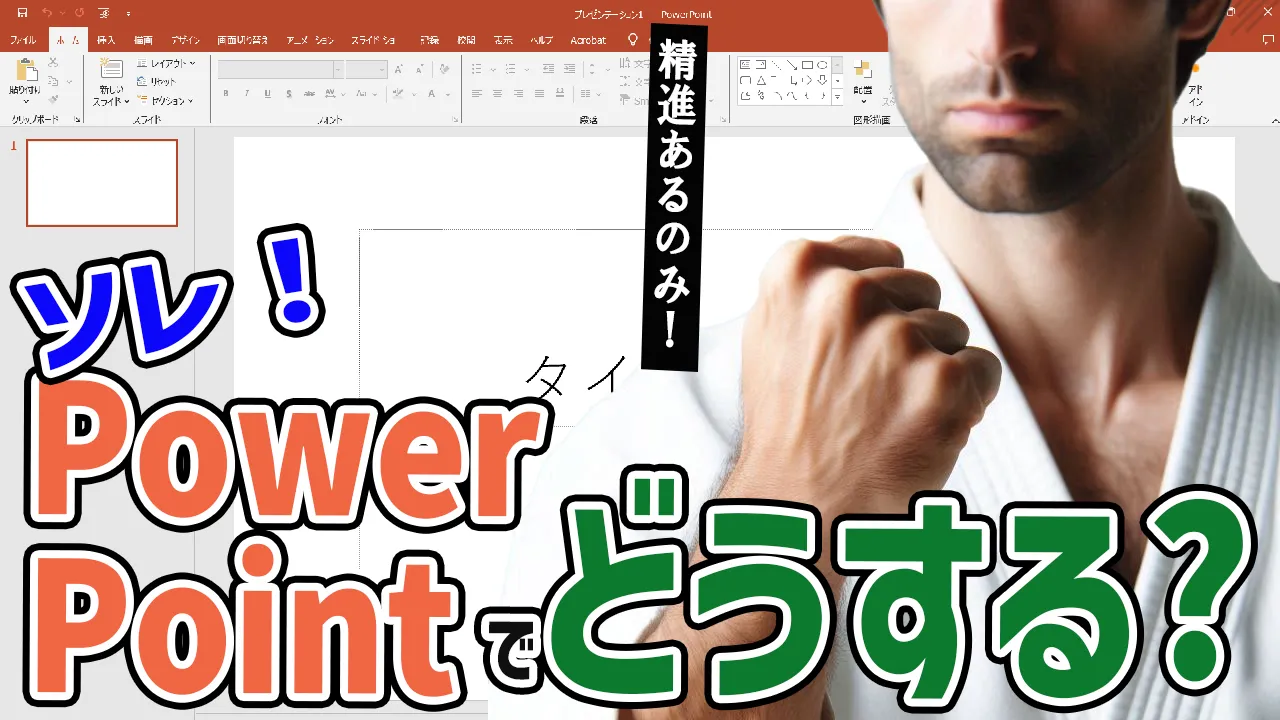




コメント